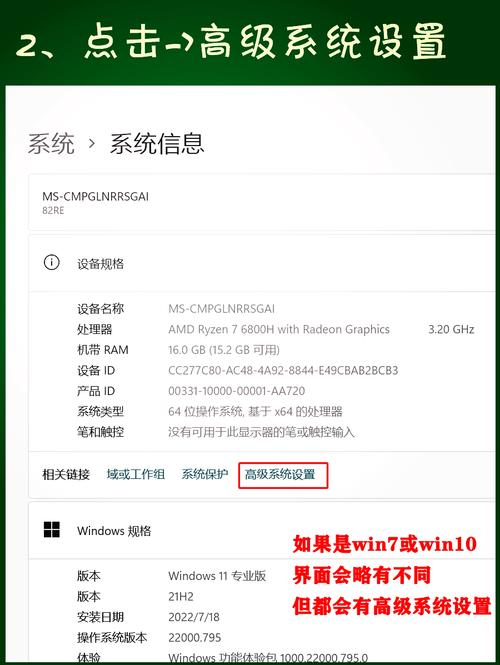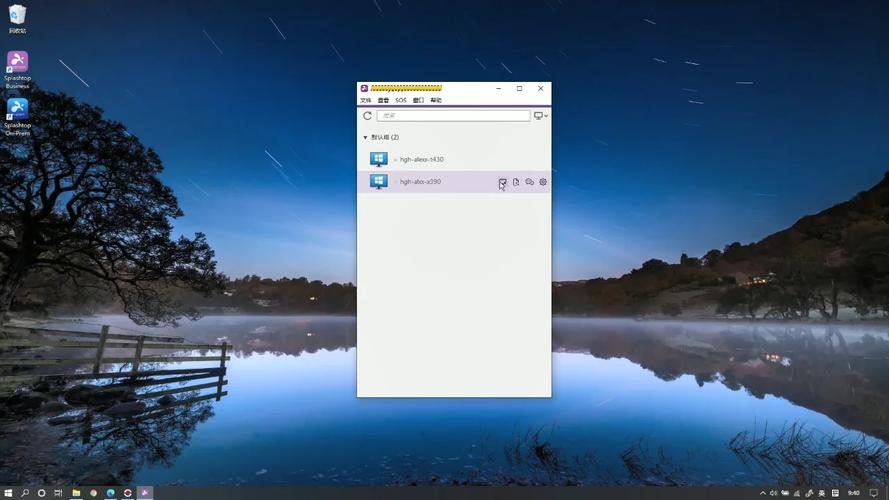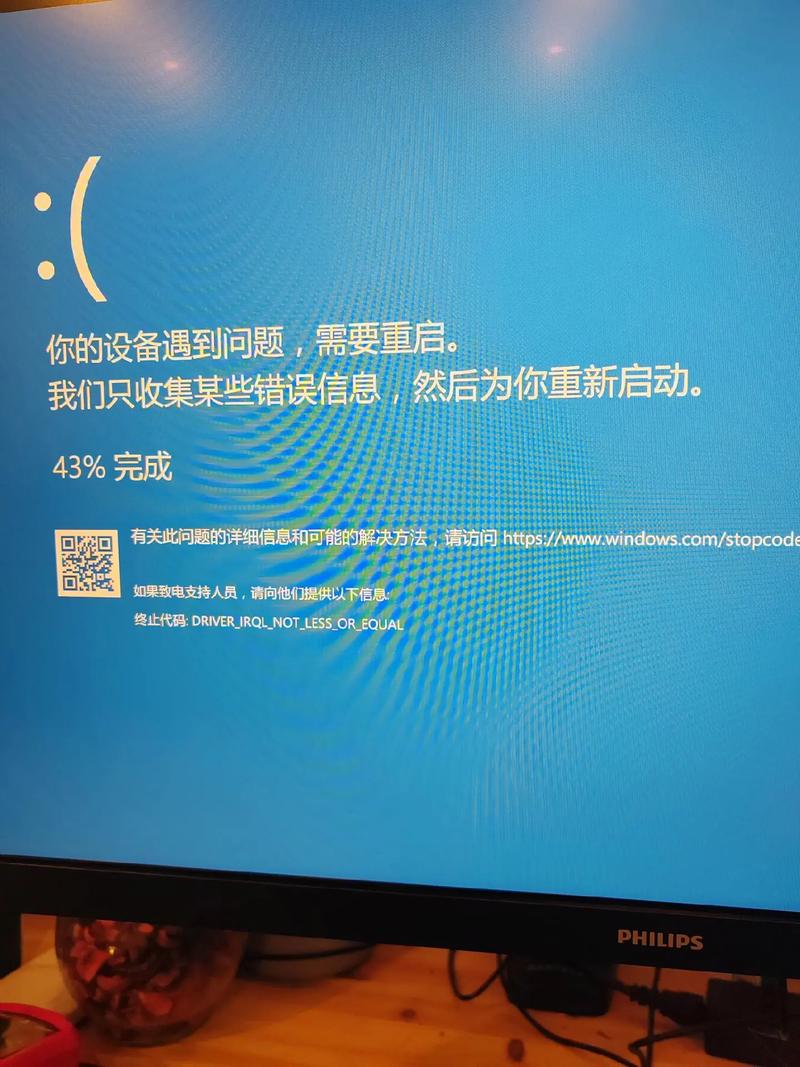Windows 10 关机可以通过以下几种方法:
1. 开始菜单:点击屏幕左下角的“开始”按钮,然后点击“电源”按钮,选择“关机”。2. 快捷键:同时按下 `Windows X` 键,打开“快速启动”菜单,选择“关机或注销”中的“关机”。3. 命令提示符:打开命令提示符(CMD),输入 `shutdown /s /t 0` 命令,然后按回车键。4. 任务管理器:同时按下 `Ctrl Shift Esc` 键,打开任务管理器,点击“文件”菜单,选择“运行新任务”,输入 `shutdown /s /t 0` 命令,然后按回车键。5. 电源按钮:如果您的计算机有电源按钮,您可以长按电源按钮直到计算机关机。
以上是几种常见的 Windows 10 关机方法,您可以根据自己的习惯选择使用。
Windows 10 关机详解:操作方法与常见问题解答
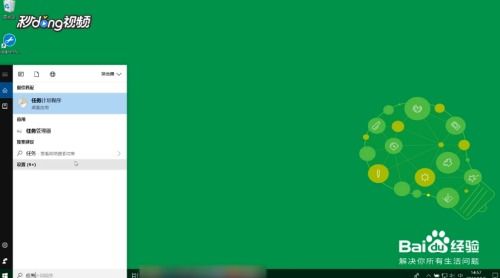
在 Windows 10 中,关机操作主要有以下几种方法:
1. 开始菜单关机
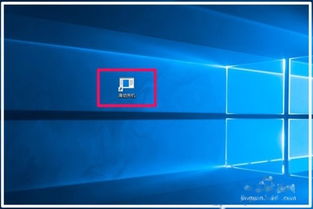
这是最常见也是最直接的方法。用户只需点击屏幕左下角的 Windows 图标,打开开始菜单,然后在底部找到电源图标,点击后选择“关机”即可。
2. 使用快捷键关机

按下 Alt F4 组合键,在弹出的菜单中选择“关机”,然后点击“确定”即可快速关机。这种方法在操作全屏应用程序时特别有效。
3. 命令提示符关机
打开命令提示符窗口,输入“shutdown /s”命令并按回车键,电脑将立即关闭。这种方法适合喜欢使用命令行操作的用户。
4. 使用电源按钮关机
在 Windows 10 中,按下电源按钮默认动作是睡眠。若想实现直接关机,需在控制面板中进行设置。具体操作如下:
在搜索框中输入“控制面板”,点击进入。
在控制面板中找到“硬件和声音”,点击进入。
在左侧菜单中选择“电源选项”,然后点击“更改当前不可用的计划设置”。
在弹出的窗口中,找到“关闭盖子”选项,点击或直接回车。
在“定义电源按钮并启用保护密码”窗口中,选择“按电源按钮时”右侧的下拉列表中的“关机”。
在“用电池”和“接通电源”两个列表中均选择“关机”。
在关机过程中,有些用户可能会遇到一些误区,以下列举几个常见误区:
1. 关机前必须关闭所有应用程序
实际上,在关机前关闭所有应用程序并不是必须的。Windows 10 系统会自动保存应用程序的状态,并在下次启动时恢复。
2. 关机时断电会导致数据丢失
在正常关机的情况下,断电并不会导致数据丢失。只有在突然断电或强制关机时,才可能导致数据丢失。
3. 关机次数过多会缩短电脑寿命
实际上,频繁关机并不会缩短电脑寿命。电脑的寿命主要取决于硬件质量和使用环境。
在使用 Windows 10 过程中,可能会遇到一些关机问题。以下列举几个常见问题及解决方法:
1. 关机失败
如果遇到关机失败的情况,可以尝试以下方法:
检查电脑硬件是否正常。
检查病毒和恶意软件,并进行查杀。
尝试使用安全模式启动电脑,然后进行关机操作。
重置 Windows 10 系统。
2. 电脑无法进入关机状态
如果电脑无法进入关机状态,可以尝试以下方法:
检查电源线是否连接正常。
检查电源适配器是否正常工作。
尝试使用其他电源插座。
重启电脑,然后尝试关机。
Windows 10 的关机操作虽然简单,但其中却蕴含着不少学问。通过本文的讲解,相信大家对 Windows 10 的关机方法有了更深入的了解。在今后的使用过程中,遇到关机问题时,可以参考本文提供的解决方法。